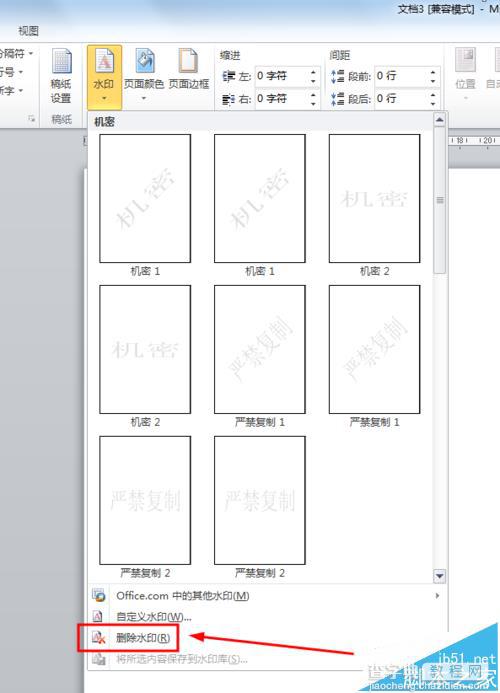word2010怎么给文档添加图片/文字水印?
发布时间:2016-12-24 来源:查字典编辑
摘要:在使用word文档过程中,有时候想添加水印,有些新手可能比较陌生,其实这个操作很简单,下面以word2010为例进行讲解。1、打开word2...
在使用word文档过程中,有时候想添加水印,有些新手可能比较陌生,其实这个操作很简单,下面以word2010为例进行讲解。
1、打开word2010,找到“页面布局”——“水印”,如下图,

2、点击之后会出现如下所示,第一部分是可以直接选用的文字,比如有“机密”、“严禁复制”等文字。
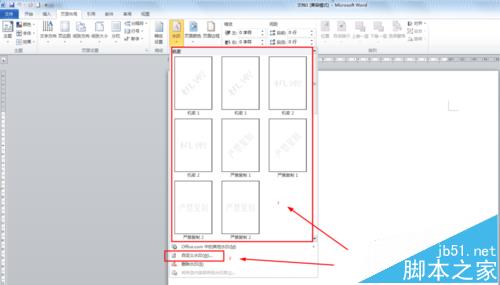
3、如果要用“机密”文字,可以直接选择一个,效果所下图。

4、如何不想用已经定义的文字,那可以用图片或者自己定义文字,我们点击“自定义水印”,会出现如下图对话框。默认是无水印。

5、如果要用图片作为水印,选择“图片水印”,然后点击“选择图片”即可,选择好图片确定就可以完成了。
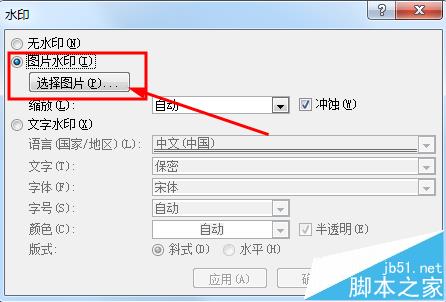
6、如果要用自己定义的文字,就选择“文字水印”,然后输入文字即可。点击确定。
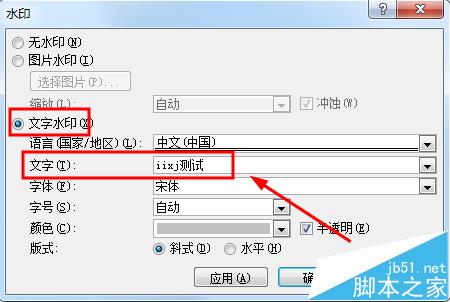
7、最后的效果如下图。

8、如果不想要水印了,则直接选择“删除水印”即可。